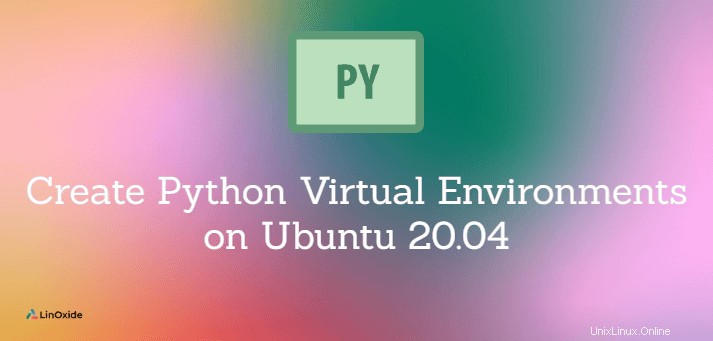
Virtuální prostředí Pythonu se používá k vytvoření izolovaného prostředí pro projekt Python, které obsahuje interpret, knihovny a skripty. Pro své projekty můžete vytvořit libovolný počet virtuálních prostředí, z nichž každé má své vlastní závislosti.
Používáním virtuálních prostředí se vyhnete globální instalaci balíčků, které by mohly narušit jiné projekty.
Jednoduše řečeno, virtuální prostředí pomáhá správně nainstalovat konkrétní verze balíčků vyžadovaných projektem pythonu.
Aktualizovat systém
Chcete-li zachovat Ubuntu 20.04 s nejnovějšími balíčky, spusťte následující dva příkazy apt:
$ sudo apt update
$ sudo apt upgrade
Nainstalujte pip pro python3
Před instalací virtuálního prostředí nainstalujte pip. Pip je správce balíčků, který pomáhá instalovat, odinstalovat a upgradovat balíčky pro vaše projekty.
Chcete-li nainstalovat pip pro python 3, zadejte:
$ apt install python3-pip
Vytvořte virtuální prostředí pro python 3
Příkaz Venv se používá v Pythonu k vytvoření virtuálního prostředí. Balíček venv je dostupný v úložišti Ubuntu.
Nejprve nainstalujte venv zabalit pomocí následujícího příkazu:
$ apt-get install python3-venv
Chcete-li nyní vytvořit virtuální prostředí, zadejte:
$ python3 -m venv my_env_project
Výše uvedený příkaz vytvoří v aktuálním adresáři adresář s názvem 'my_env_project', který obsahuje pip, interpret, skripty a knihovny.
oltjano@ubuntu:~$ ls my_env_project/ bin include lib lib64 pyvenv.cfg share
Nyní můžete aktivovat virtuální prostředí , zadejte:
$ source my_env_project/bin/activate
Příkazový řádek se změní na vaše prostředí a bude vypadat takto:
(my_env_project) oltjano@ubuntu:~$
Ověřte virtuální prostředí
Spusťte příkaz python ve virtuálním prostředí a otevřete interpret:
(my_env_project) oltjano@ubuntu:~$ python
Output
Python 3.8.5 (default, Jul 28 2020, 12:59:40)
[GCC 9.3.0] on linux
Type "help", "copyright", "credits" or "license" for more information.
Chcete-li nainstalovat balíček ve virtuálním prostředí, například instaluji balíček NumPy:
(my_env_project) oltjano@ubuntu:~$ pip install numpy --user
Pokud se vám zobrazuje níže chyba
"CHYBA:Nelze provést instalaci '--user'. Uživatelské balíčky site-packages nejsou v tomto virtuálním prostředí viditelné."
V souboru pyvenv.cfg nastavte include-system-site-packages na true.
Pokaždé, když nainstalujete nový balíček do vašeho virtuálního prostředí, měli byste být schopni jej importovat do vašeho projektu.
(my_env_project) oltjano@ubuntu:~/my_env_project$ python >>> import numpy
Pojďme otestovat matematickou funkci, napište:
>>> import math >>> print(math.sqrt(16))
Chcete-li ukončit tlumočník, zadejte:
>>> quit()
Můžeme vytvořit skript pythonu a spustit jej z virtuálního prostředí python 3.
(my_env_project) oltjano@ubuntu:~$ sudo vi script.pyVýstup
import math
print(math.sqrt(16))
Chcete-li skript spustit, zadejte:
(my_env_project) oltjano@ubuntu:~$ python script.py
Skript se spouští ve virtuálním prostředí s názvem my_env_project.
Odstranit virtuální prostředí
Pro ukončení virtuálního prostředí použijte příkaz exit nebo Ctrl+d. Chcete-li smazat virtuální prostředí spusťte následující příkaz:
(my_env_project) oltjano@ubuntu:~$ deactivate
Výše uvedený příkaz neodstraní adresář my_env_project, jednoduše jej smažte pomocí příkazu rm.
Poslední myšlenky
Prostřednictvím tohoto článku jste se naučili, jak správně vytvořit virtuální prostředí pro vaše projekty Python 3 na Ubuntu 20.04. Prošli jsme si také praktický příklad, jak nainstalovat balíček a spustit skript ve virtuálním prostředí.